如何永久关闭电脑上的弹窗广告?我们在电子数码产品中,常常会遇到一些问题,比如如何彻底关闭电脑上弹出的广告等问题,我们该怎么处理呢。那么就让我们一起来了解吧,希望能帮你解决到相关问题。
如何永久关闭电脑上的弹窗广告
步骤1、当我们电脑弹出广告时,先不要着急将其关闭,比如,桌面上现在出现这样一条弹窗广告。
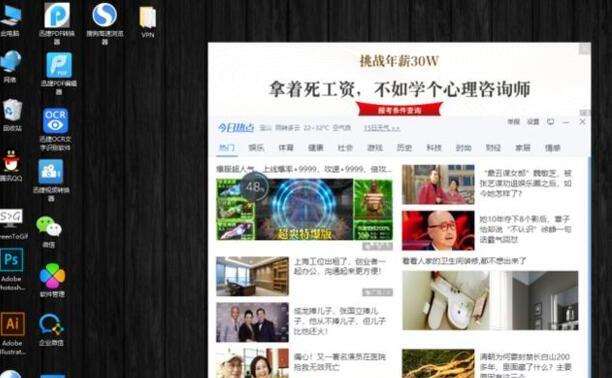
步骤2、这时候按下快捷键【Ctrl+shift+ESC】,调出任务管理器面板,然后点击【进程】,在应用下可以看到,正在运用的所有程序。
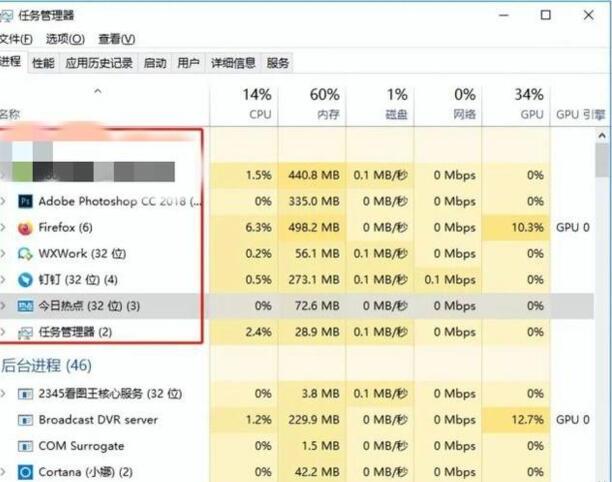
步骤3、然后双击广告应用,在弹出的选项中,鼠标右击选择【打开文件夹所在的位置】。
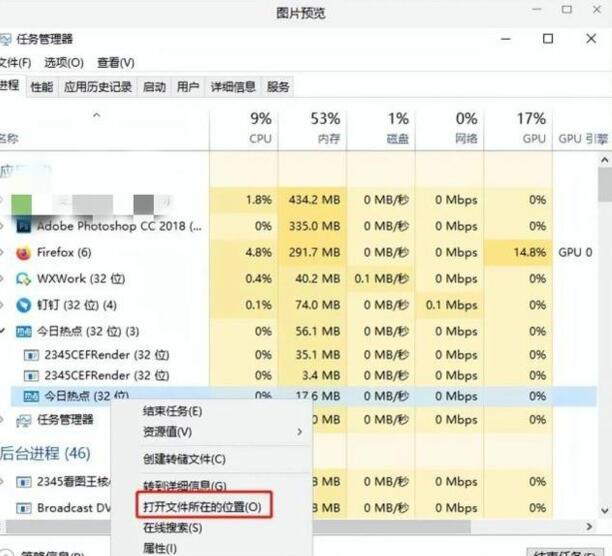
步骤4、找到对应的文件路径后,全部删除掉即可。
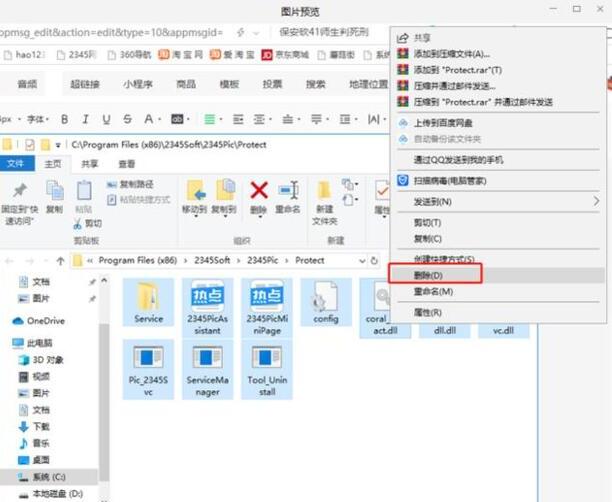
步骤5、最后点击【此电脑】,右键【管理】,打开【任务计划程序】,找到广告弹窗的相关文件,点击【禁用】就可以了。
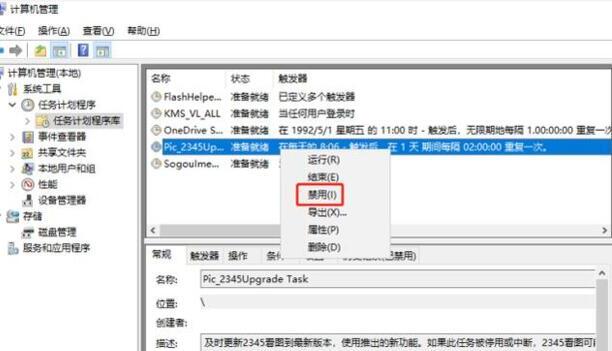
如何彻底关闭电脑上弹出的广告
第一:方法一,首先打开桌面上的【控制面板】,选择【网络和Internet】,点击【Internet选项】,选择【隐私】,在隐私界面中,勾选【启用弹出窗口阻止程序】,点击右侧【设置】,可以选择【阻止级别】,最后点击【关闭】即可;
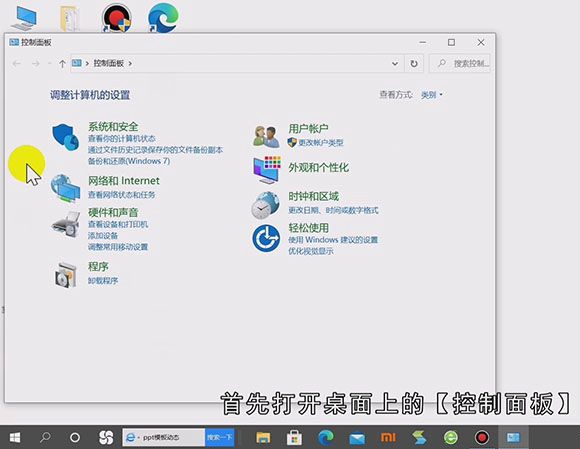
第二:方法二,打开桌面上的【360安全卫士】,选择【功能大全】,打开【弹窗过滤】工具,点击右上角的【设置】按钮,进行相关的设置,设置完成后;
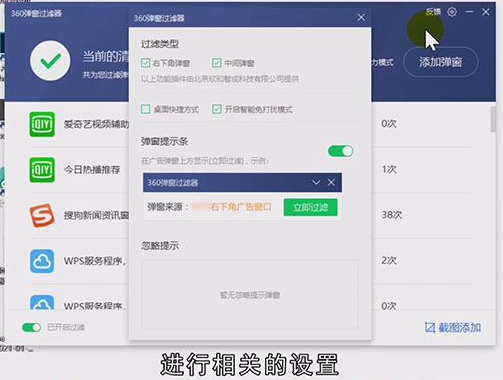
总结
本图文教程演示机型:小米Air 13.3,适用系统:Windows10家庭中文版,软件版本:360安全卫士 12.0;以上就是关于如何彻底关闭电脑上弹出的广告的全部内容,希望本文的介绍能帮你解决到相关问题,如还需了解其他信息,请关注本站其他相关信息。
